SYSTEMINSTÄLLNINGAR
| Menyn ”System” |
Tryck på ”Inställningar” på startskärmen och sedan på fliken ”System”. Med den här menyn kan du ställa in följande funktioner: - ”Display”; - ”Ljud”; - ”Språk”; - ”Tangentbord”; - ”Datum och tid”; - ”Enhetsmanager”; - ”Hemmeny”; - ”Användarprofil”. | |

”Display”
Använd fliken ”Ljusnivå” 1 för att justera ljusstyrkan:
- på instrumentpanelen,
- på multimediaskärmen,
-...
Justera ljusstyrkan genom att trycka på ”+” eller ”-”, eller aktivera/inaktivera funktionerna.
Av säkerhetsskäl bör du göra dessa inställningar när bilen står stilla.
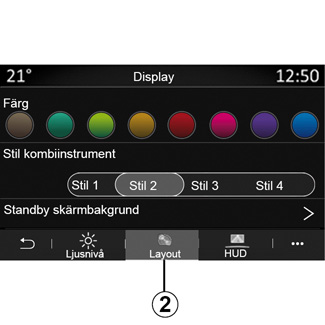
Från fliken ”Layout” 2 kan du välja en av flera olika stilar för instrumentpanelens display.
Du kan även anpassa multimediasystemets vänteläge genom att välja en bild.
Mer information om hur du laddar upp bilder finns i avsnittet på ”Appar”, sedan ”Foto”.
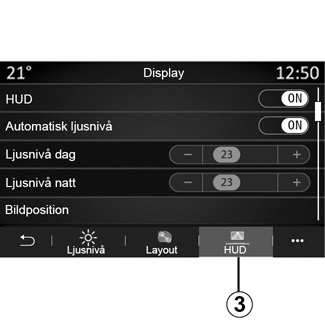
Från HUD-fliken 3 kan du konfigurera:
- aktivera/inaktivera head-up-displayen;
- den automatiska ljusstyrkan;
- Skärminställningen för ljusstyrka dagtid;
- Skärminställningen för ljusstyrka nattetid;
- bildpositionen på head-up-displayen.
Obs! Inställningarna på huvudskärmen för dagsljus inaktiveras kvällstid och inställningarna för nattljus inaktiveras dagtid.
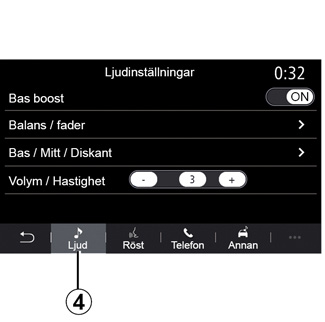
”Ljud”
Med den här menyn kan du ställa in olika ljudalternativ.
På fliken ”Ljud” 4 kan du justera följande equalizer-inställningar:
- aktivera/inaktivera basen;
- justera ”Balans / fader”;
- justera värdena för Bas / Mitt / Diskant-ljuden;
- justera volymen automatiskt beroende på bilens hastighet genom att trycka på + eller -;
-...
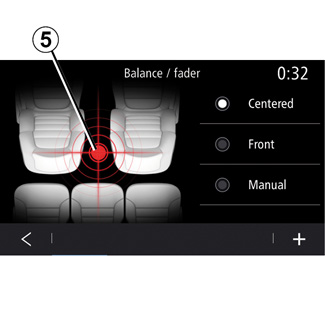
”Balans / fader”
Med den här funktionen kan du ställa in ljudfördelningen. Tryck på ”Centrerad” eller ”Fram” för att optimera ljudet för alla bilens passagerare eller enbart för passagerarna bak (avstängt ljud bak i bilen och lagom volym fram).
När du rör vid skärmen eller väljer läget ”Manuell” kan du ändra inställningarna genom att flytta målplatsen 5.
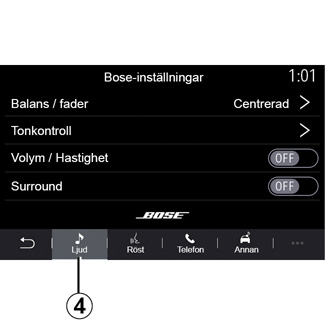
Bose™ -ljudanläggning
Om bilen är utrustad med Bose™-ljudanläggning finns fler inställningar på fliken Ljud 4:
- justera ”Balans/fader”
- ställ in Bas/Mitt/Diskant-tonerna;
- aktivera/inaktivera volymnivån beroende på hastighet.
Obs! Bose™-ljudanläggningen justerar automatiskt volymen efter bilens hastighet.
- aktivera/inaktivera ”Surround”.
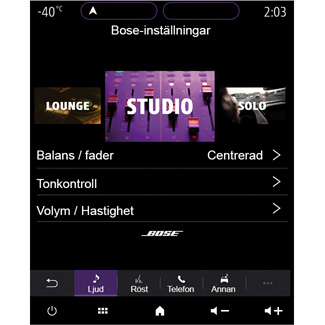
”Surround” läget bearbetar olika ljud så att de hörs lika bra i alla delar av bilen.
Du kan välja en av följande förinställda ljudmiljöer, beroende på utrustningsnivå:
- Lounge;
- Studio;
- Solo;
-...
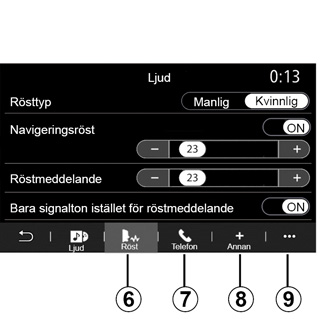
På fliken ”Röst” 6 kan du ställa in följande alternativ:
- välja typ av röst för navigeringsanvisningarna;
- aktivera/inaktivera navigeringens röstvägledning;
- justera navigeringens röstvolym;
- justera röstigenkänningsvolymen;
- aktivera/inaktivera ljudet för röstigenkänningsknappen;
- aktivera/inaktivera röstkommandon (Voice command auto-barge in);
-...
På fliken ”Telefon” 7 kan du ställa in följande alternativ:
- justera volymen på telefonens ringsignal;
- justera volymen på telefonsamtal.
På fliken ”Annan” 8 kan du ställa in följande alternativ:
- justera parkeringsassistansens ljud:
- aktivera/inaktivera ljudet;
- välja typ av ljud;
- justera ljudvolymen.
- ställ in indikatorns ljudnivå;
- aktivera/inaktivera ljudeffekterna vid start;
- aktivera/inaktivera knapparnas ljudeffekter.
På snabbmenyn 9 kan du återställa standardinställningarna.
”Språk”
Med den här menyn kan du välja vilket språk som ska användas i bilen. Välj önskat språk.
Du informeras om röstkommandon finns tillgängliga för varje språk.
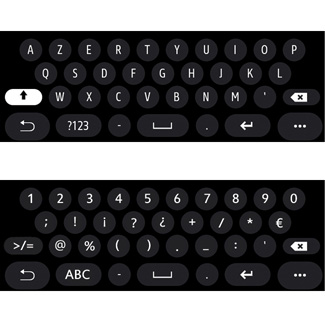
”Tangentbord”
Använd den här menyn för att välja en av följande virtuella knappsatser:
- ”Alfabetiskt”;
- ”Azerty”;
- ”Qwerty”;
- ”Kyrilliskt”;
- ”Grekiska”;
-...
När du börjar mata in text kan multimediasystemet föreslå associerade ord.
Du kan välja typ av tangentbord från snabbmenyn för tangentbord.
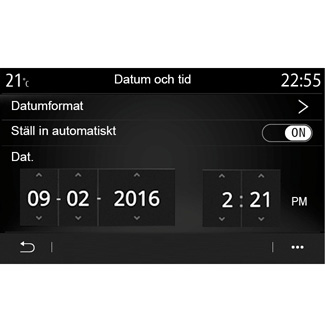
”Datum och tid”
Med den här menyn kan du ställa in:
- visningsläget
- datumet
- tiden (12 timmar eller 24 timmar);
- ”Analog” eller ”Digital” klocka;
- automatisk justering;
- inställning av tid och datum.
Obs! Vi rekommenderar att du behåller den automatiska inställningen.
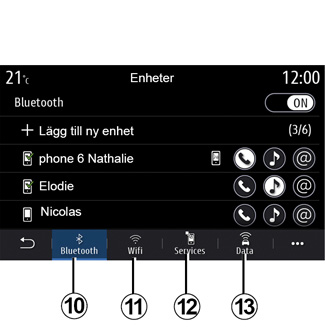
”Enhetsmanager”
Med den här menyn kan du konfigurera olika anslutningar till multimediasystemet:
- ”Bluetooth®” 10;
- «WIFI» 11;
- ”Service” 12
- ”Datadelning” 13
På fliken ”Bluetooth®” 10 kan du parkoppla telefonen till multimediasystemet. För mer information, se kapitlet ”Parkoppling, ta bort en telefon”.
Anm.: listan över inställningar kan variera beroende på utrustningen.
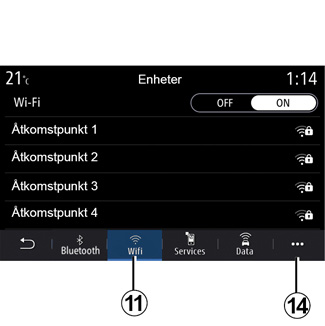
Från fliken WIFI 11 kan du använda internetanslutningen från en extern enhet (hotspot) i en butik, restaurang, bostad eller med en telefon osv.
Använd snabbmenyn 14 för att:
- radera hotspots
- använda en dold hotspot
- öppna anslutningsproceduren.
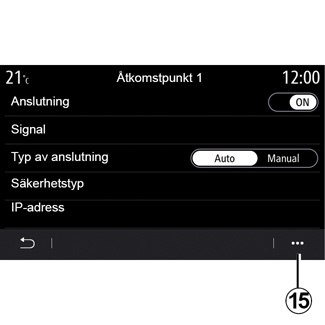
Välj en av WIFI -enheterna för att konfigurera dess anslutning.
Första gången du ansluter till multimediasystemet krävs ett lösenord.
I snabbmenyn 15 kan du ta bort åtkomstpunkterna.
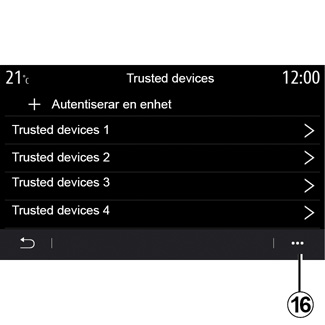
Använd snabbmenyn 16 för att:
- konfigurera olika anslutningar för varje godkänd enhet;
- åtkomst till ”Speglar smartphone”-hjälp;
- ta bort en godkänd enhet;
- ta bort alla godkända enheter.
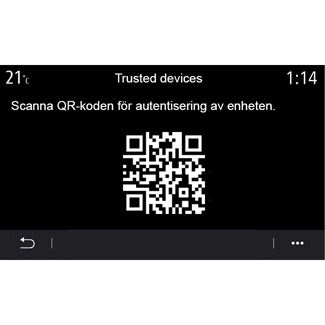
Du kan godkänna en ny enhet genom att genomsöka systemet QR Code med din telefon.
När du använder hotspot-funktionen kan överföringen av mobildata som krävs för att den ska fungera medföra extra kostnader som inte ingår i ditt telefonabonnemang.
Av säkerhetsskäl bör du göra dessa inställningar när bilen står stilla.
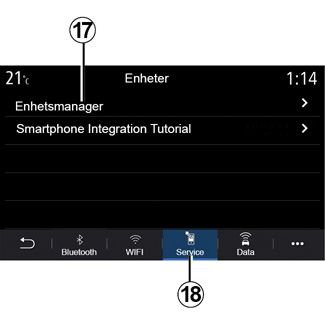
På fliken ”Service” 18 kan du konfigurera ”Enhetsmanager” 17 och komma åt ”Smartphone Integration Tutorial”.
Anslut telefonen till multimediasystemet. Se till att den är utrustad med funktionen ”Android Auto™”, ”Yandex.Auto™” eller tjänsten ”CarPlay™” som är kompatibel med multimediasystemet. Se ”Ansluta, koppla från en telefon” för mer information.
Anm.: listan över inställningar kan variera beroende på utrustningen.
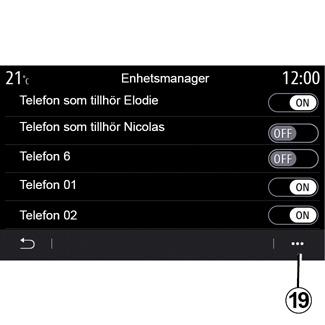
Med ”Enhetsmanager”-funktionen 17 kan du välja de smartphones som du vill ansluta automatiskt till ”Speglar smartphone”.
I snabbmenyn 19 kan du ta bort enheter.
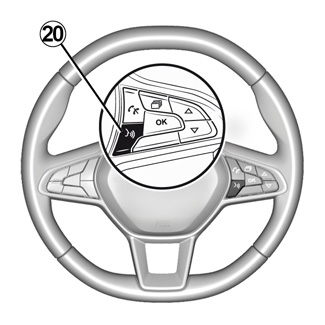
När appen ”Android Auto™”, ”Yandex.Auto™” eller tjänsten ”CarPlay™” fungerar med multimediasystemet kan du använda röstigenkänningsknappen 20 i bilen för att styra vissa funktioner i din smartphone med hjälp av röstkommandon. Mer information finns i avsnittet ”Använda röstigenkänningen”.
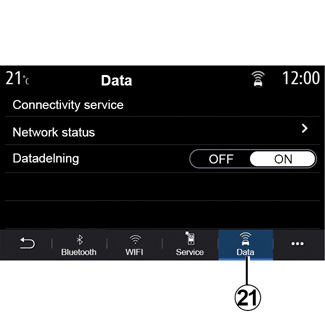
På fliken ”Data” 21 kommer du åt följande information:
- vilken operatör som ansvarar för bilens anslutning;
- status och information om anslutningen;
- datadelning.
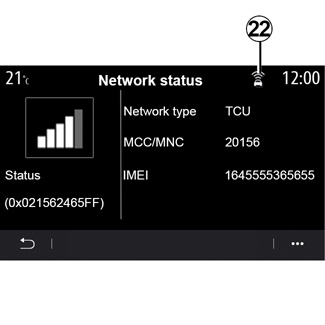
Status- och anslutningsinformationen visar status, mottagningsnivå 22 och system-ID.
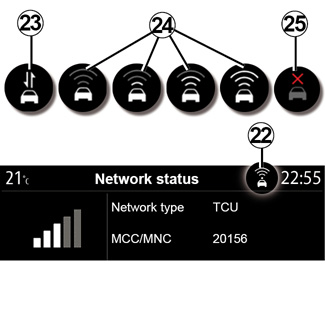
Mottagning och status för datadelning visas i 22-ikonen:
- Datadelning på 23;
- Datadelning av. Mottagning 24;
- Bilen är offline eller har ingen täckning 25.
Av säkerhetsskäl bör du göra dessa inställningar när bilen står stilla.
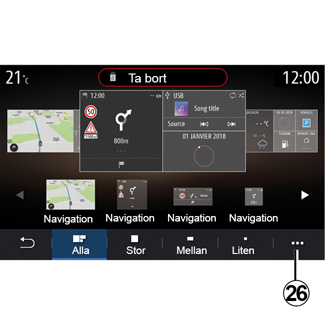
”Hemmeny”
I den här menyn konfigurerar du multimediasystemets startsidor.
Du kan ändra startsidorna genom att placera ut widgets hur du vill. Mer information om hur du konfigurerar startsidan finns i avsnittet ”Lägga till och hantera widgets”.
Använd snabbmenyn 26 för att:
- ta bort widgets
- återställa till standardkonfigurering.
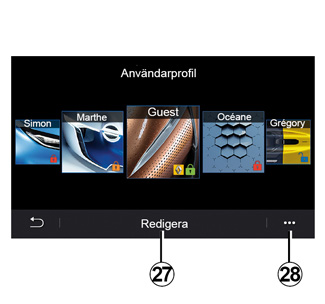
”Användarprofil”
Med den här menyn kan du välja en användarprofil som kan användas i systemet.
Välj önskad användarprofil.
Användarprofilens funktioner
Följande parametrar finns på din användarprofil:
- systemets språk,
- avståndsenhet (om tillgängligt),
- konfiguration av startsidan,
- displayinställningar,
- MULTI-SENSE-inställningar,
- inställningar för stämningsbelysning,
- justera förarstolens läge,
- inställningar för ytterbackspegel,
- massageinställningar,
- presets,
- radioinställningar,
- navigeringsinställningar,
- navigeringshistorik,
- navigeringsfavoriter,
- sekretessinställningar (låsa profilen, etc.),
-...
För att bättre skydda dina personuppgifter rekommenderar vi att du låser din profil.
För mer information om användning av dina personuppgifter, se kapitlet ”Aktivera tjänster”.
GUEST-profil
Profilen GUEST ger dig åtkomst till funktionerna i huvudmenyn.
Redigera-fliken 27 är inte tillgänglig från den här profilen. Profilen GUEST återställs när systemet startas om, inställningarna sparas inte.
Använd snabbmenyn 28 för att:
- återställa profilen
-...
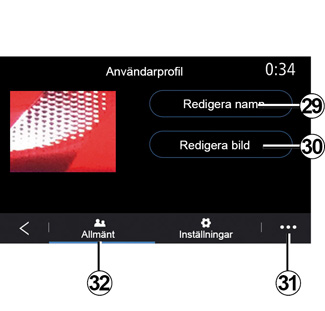
Ändra namn på användarprofilen
På fliken ”Allmänt” 32 trycker du på knappen ”Redigera namn”29 för att ändra namn på profilen.
Använd snabbmenyn 31 för att:
- låsa/låsa upp profilen
- kopiera profilen;
- ta bort alla inställningar som har sparats i profilen;
- uppdatera profilen
-...
Byta foto till användarprofilen
På fliken Allmänt 32 trycker du på Redigera bild 30 för att välja en bild från multimediasystemet eller från en extern lagringsenhet (USB-minne). Mer information om hur du visar foton finns i avsnittet ”Foto”.
Av säkerhetsskäl bör du göra dessa inställningar när bilen står stilla.

